前言
正規的 Objective-C 開發環境圍繞在蘋果平台上,在非蘋果的平台上能用的開發工具甚少。雖然可以用 VSCode 寫 Objective-C 程式,VSCode 畢竟是編輯器而非 IDE。本文介紹使用 KDevelop 撰寫 Objective-C 的流程。
在 Windows 安裝 KDevelop
到官網下載 KDeveop 的安裝程式,按照其指示來安裝。
一開始先進入 KDevelop 的歡迎畫面:
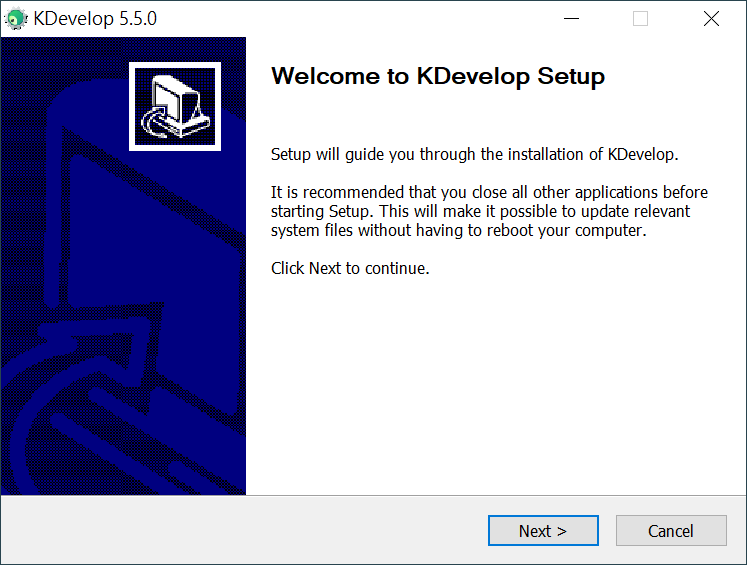
這裡直接按下一步即可。
接著詢問使用者:
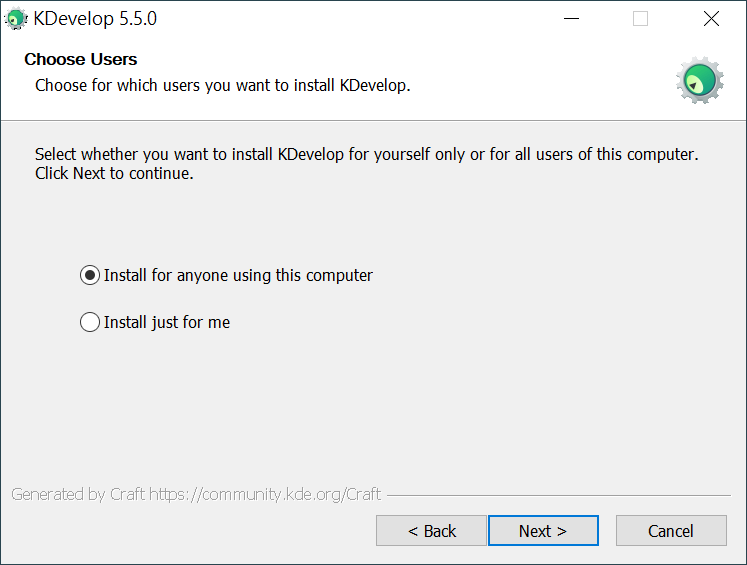
除非沒有系統管理者權限,選擇 Install for anyone 。
選擇安裝位置:
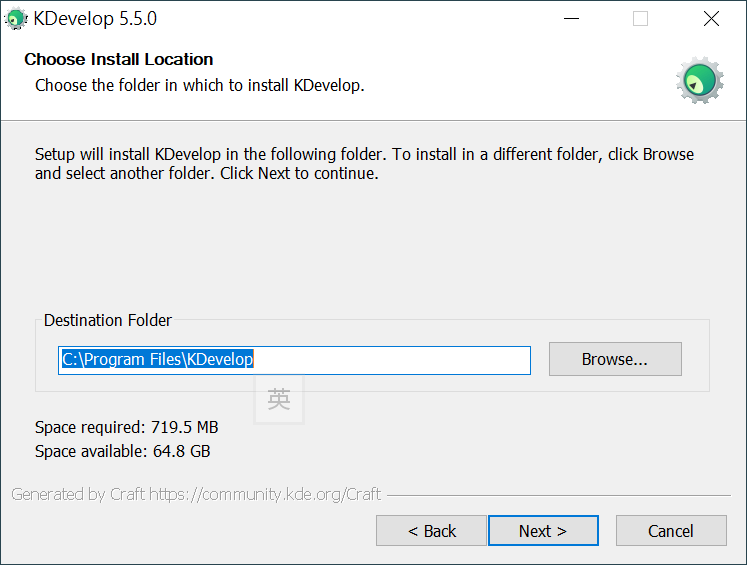
除非有特殊需求,按照預設設置即可。
選擇開始功能表的位置:
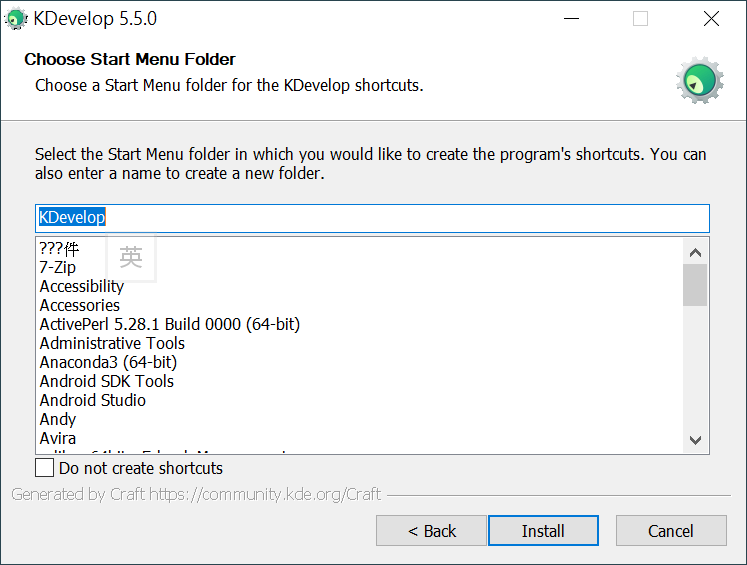
同樣地,也是按照預設設置來選擇即可。
開始安裝,很快就完成了:
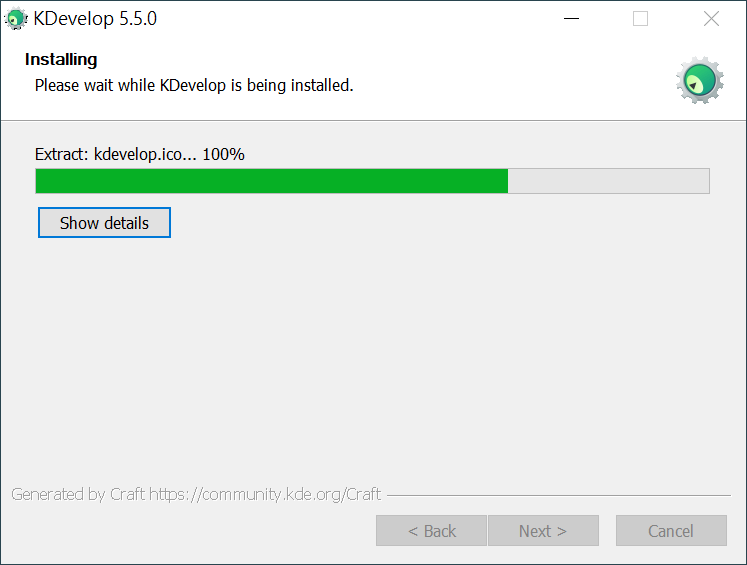
看到這個畫面代表安裝完成,按 Finish 離開安裝程式即可:
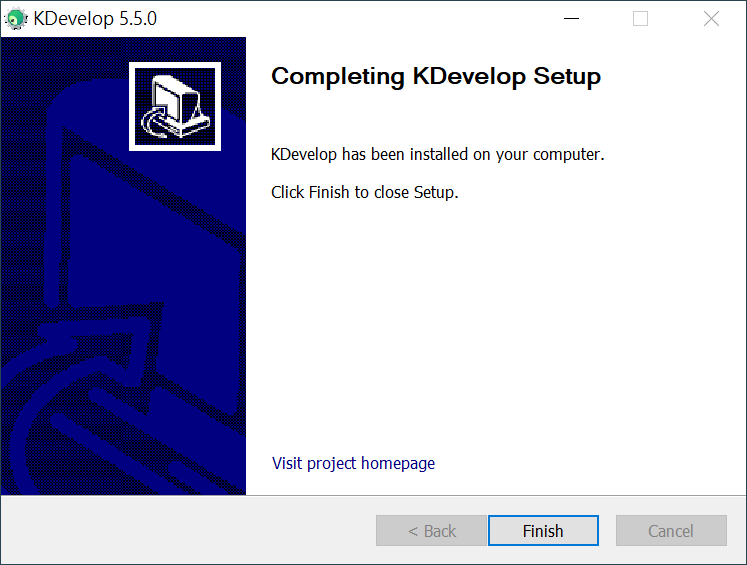
在 GNU/Linux 安裝 KDevelop
主流的 GNU/Linux 發行版通常都會有預編好的 KDevelop,不需要手動編譯。
在 Ubuntu 上使用以下指令來安裝:
$ sudo apt install kdevelop在 Fedora 上使用以下指令來安裝:
$ sudo dnf install kdevelop在 openSUSE 上使用以下指令來安裝:
$ sudo zypper install kdevelop5從 MinGW 64 bit 終端機環境開啟 KDevelop
KDevelop 啟動時會繼承現有的環境變數。為了要利用這項特性,先開啟 MSYS2 的 MinGW 64 bit 終端機環境,再從該終端機環境開啟 KDevelop:
$ /c/Program\ Files/KDevelop/bin/kdevelop.exe建議可以將該路徑的別名設置在 ~/.bashrc :
alias kdevelop='/c/Program\ Files/KDevelop/bin/kdevelop.exe'匯入現有的 Objective-C 專案
如果手頭上已經有 Objective-C 專案,而且該專案使用 CMake 或 Make 來管理,可以直接在 KDevelop 中匯入該專案。
選擇「專案」➜「開啟/匯入專案」:
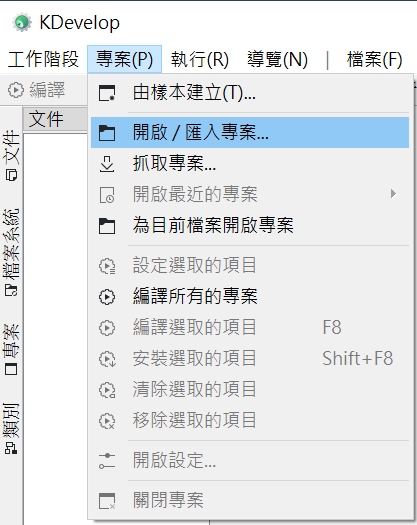
從檔案選擇視窗中選擇專案所在的目錄:
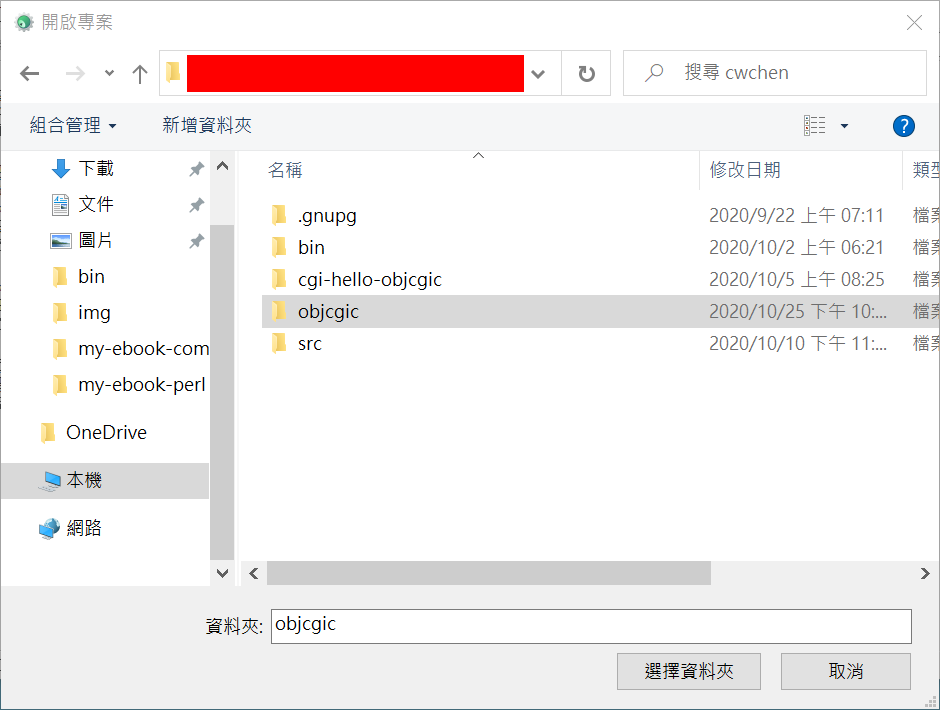
選擇專案的格式。本例的專案格式是 Makefile:
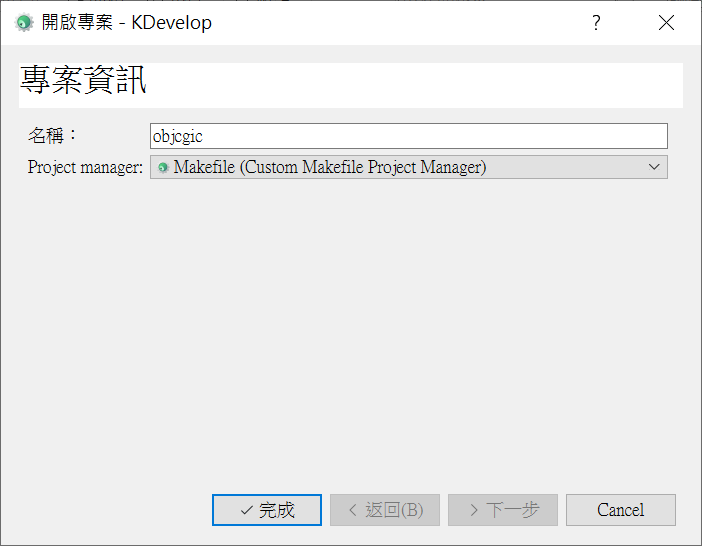
由於 KDevelop 是從 MinGW 環境中開啟的,會正確地吃入環境變數,所以可以直接在 KDevelop 中編譯專案。
新增 Objective-C 專案
在非蘋果平台上,Objective-C 非主要語言,所以 KDevelop 沒有給 Objective-C 使用的起始樣板。比較簡單的替代方式是自己做模板專案,每次要建新專案時就拉樣板專案來改。
會寫 Make 或 CMake 設定檔的讀者可試著自已做樣板專案。也可以直接用筆者所做的應用程式專案和函式庫專案。
搭配 Git 等版本控制軟體
KDevelop 會在專案中留下額外的設定檔。以本文的範例專案來說,會新增 .kdev4 目錄和 objcgic.kdev4 設定檔。由於 KDevelop 的設定檔大部分是個人化的設定,而且和宿主系統相關,建議將其加入版本控制軟體的忽略清單中。









